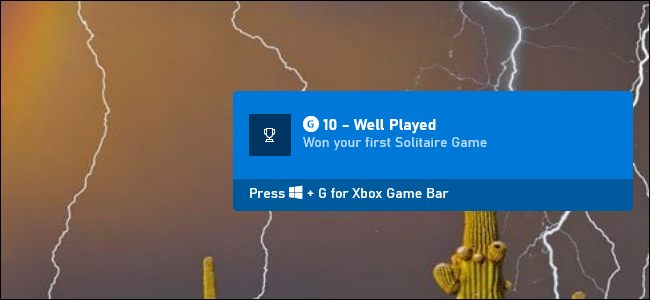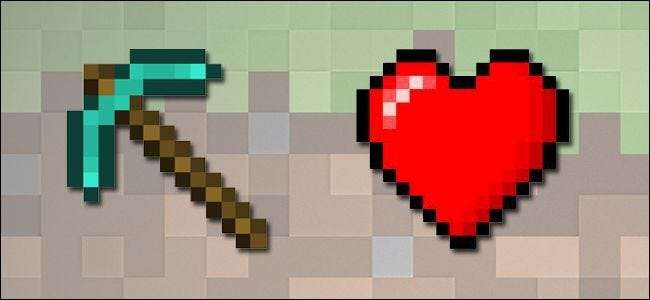
Minecraft 세계를 만들 때 게임 모드를 선택하고 해당 모드는 세계의 평생 동안 고정됩니다. 아니면? 게임 모드 잠금을 우회하고 게임 모드를 영구적으로 변경할 수있는 방법을 보여 주면서 계속 읽어보세요.
왜 이렇게해야합니까?
새로운 세계를 만들 때 게임 모드를 선택합니다. 크리에이티브, 서바이벌, 하드 코어 모드 중에서 선택할 수 있습니다. 정상적인 상황에서이 선택은 고정되고 영구 플래그가 월드 파일 내에 설정됩니다.
Minecraft는 창의력과 변화하는 플레이 스타일에 적합하지만 창의적인지도를 만들려는지도가 완벽한 생존지도처럼 느껴지거나 그 반대의 경우도 마찬가지라는 것을 알 수 있습니다. 또는 크리에이티브 모드에서 시작하여 본거지를 건설 한 다음 생존 모드로 전환하여 새로 지은 성에서 편안하게 세계를 장악하고 싶을 수도 있습니다.
세계 유형을 변경하려는 동기가 무엇이든간에 매우 간단한 과정입니다. 게임 모드를 변경하는 데 사용할 수있는 임시 기술과 영구 기술의 두 가지 기술을 살펴 보겠습니다.
LAN 트릭으로 게임 모드 변경
이 기술은 일부 Minecraft 플레이어에게는 오래된 모자 일 수 있지만 고급 편집이나 보조 프로그램 없이도 사용할 수있는 매우 성급하고 간단한 기술로 주목할 가치가 있습니다.
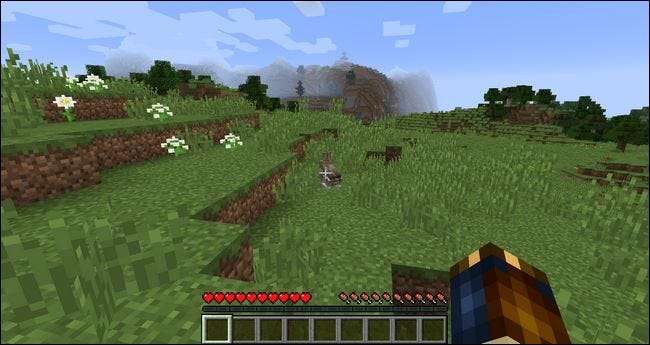
여기 우리는이 튜토리얼을 위해 만든 테스트 생존 세계에 있습니다. 경험치와 아이템 바 위에 하트와 배고픔 미터를 볼 수 있습니다.
세계는 우리가 만들었을 때 생존으로 표시되었고 생존을 유지할 것입니다. 하나 네트워크 플레이를 위해 게임을 LAN에 개방함으로써 일시적으로 이러한 규칙을 위반할 수 있습니다 (다른 플레이어와 플레이 할 의도가 없더라도).

ESC를 눌러 게임 메뉴를 표시하고 "Open to LAN"을 클릭합니다.

LAN World 메뉴에서 유일하게 중요한 옵션은 Allow Cheats를 "On"으로 전환하는 것입니다. 헤더에서 알 수 있듯이 이는 다른 플레이어에 대한 설정이며 여기서 게임 모드를 변경하면 LAN 세계로 들어오는 플레이어의 게임 모드 만 변경됩니다. 그러나 치트를 켜면 게임의 모든 플레이어 (귀하 포함)에게 적용됩니다. 치트를 켜면 "Start LAN World"를 클릭하십시오.
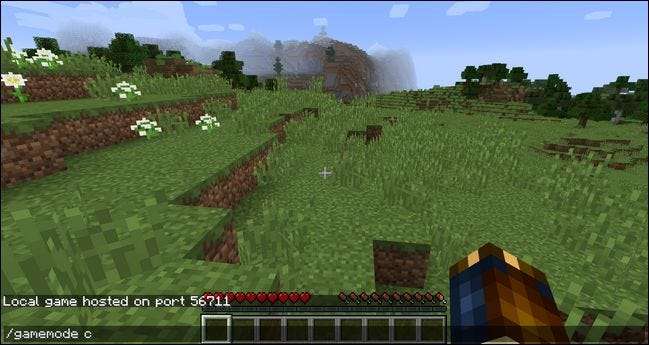
게임으로 돌아가서 "t"키를 눌러 게임 내 콘솔 상자를 불러옵니다. 게임 모드를 창의적으로 변경하려면 "/ gamemode c"명령을 입력하십시오. (생존 모드로 다시 전환하려면 "/ gamemode s"명령을 사용하십시오.)
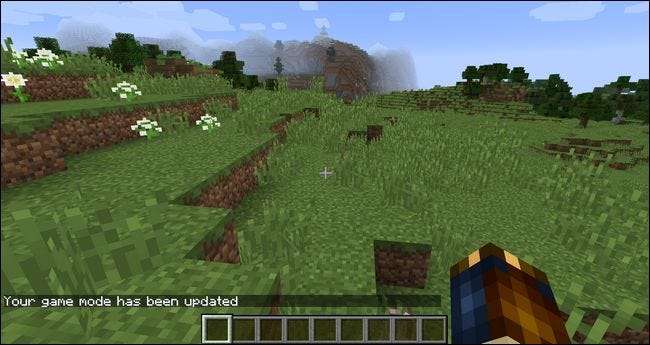
하트, 배고픔, 경험치 미터가 아이템 바에 남아있는 것을 확인하십시오. 세계의 생존 모드 플래그에도 불구하고 우리는 이제 크리에이티브 모드에 있습니다.
이 트릭을 사용하여 서바이벌 및 크리에이티브 모드 게임의 게임 모드를 일시적으로 변경할 수 있습니다. 이 트릭은 하드 코어 모드 게임을 창의적인 모드 게임으로 바꾸는 데에도 사용할 수 있습니다. 그러나 하드 코어 모드와 관련하여이 트릭의 흥미로운 점은 하드 코어 모드 (게임 모드라고하더라도)가 실제로는 별도의 게임 플래그라는 것입니다. 하드 코어 모드는 실제로 죽음이 세계 삭제로 이어지는 생존 모드입니다 (따라서 하드 코어 세계에서 살 수있는 생명은 단 하나뿐입니다). 하드 코어 게임을 창의적인 게임으로 바꾸면 창의적인 모드와 함께 제공되는 모든 힘을 얻을 수 있지만 창의적인 모드에서 죽는 경우 (공허에 빠지거나 / kill 명령을 직접 사용하여 ) 일반 하드 코어 모드 에서처럼 세상을 잃게됩니다. 자습서의 뒷부분에서이를 전환하는 방법을 보여 드리겠습니다.
이 트릭을 사용하면 게임 모드를 전환하지만 전체 세계 저장 상태를 영구적으로 전환하지는 않습니다 (그리고 멀티 플레이어 명령 / defaultgamemode를 사용하면 싱글 플레이어 세계에서 올바르게 작동하지 않음). 월드 세이브를 영구적이고 전체적으로 변경하려면 세이브 파일의 내부를 약간 편집해야합니다. 이제 살펴 보겠습니다.
Minecraft 게임 모드를 영구적으로 변경
게임 모드 상태를 영구적으로 변경하려면 게임 파일 인 level.dat를 편집해야합니다. 또한 Minecraft에서 사용하는 것과 동일한 형식 인 NBT (Named Binary Tag)를 사용해야합니다.
NBTExplorer 설치
이를 위해 Windows, Mac 및 Linux에서 사용할 수있는 크로스 플랫폼 도구 인 NBTExplorer라는 이름이 적절하게 지정되어 작업을위한 맞춤형 도구입니다. 도구에 대한 자세한 내용은 공식 Minecraft.net 스레드 또는 Github 페이지 방문 ; 두 링크 모두에서 세 가지 플랫폼 모두에 대해 다운로드 할 수 있습니다. 세 가지 OS 버전을 모두 독립형 휴대용 응용 프로그램으로 실행할 수 있습니다.
노트 : 세계를 편집하기 전에 백업하십시오. 편집이 잘못 될 경우를 대비하여 전체 저장 파일 디렉토리를 안전한 장소에 복사하십시오.
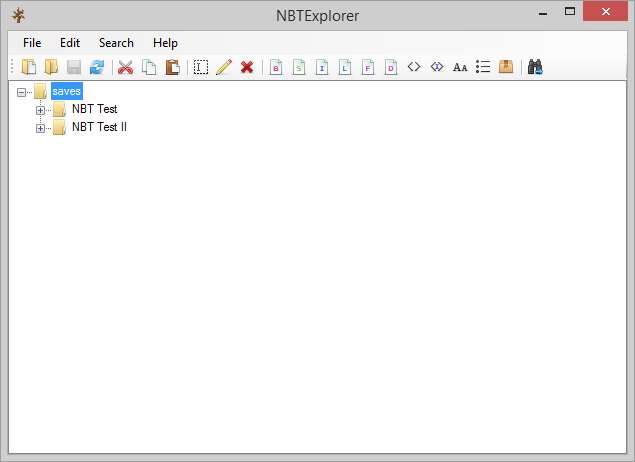
애플리케이션을 처음 실행하면 운영 체제의 기본 Minecraft 저장 디렉터리가 자동으로로드됩니다. 위의 스크린 샷에서 "NBT Test"와 "NBT Test II"라는 두 가지 테스트 세계를 볼 수 있습니다.
게임 모드 변경
첫 번째 테스트 세계는 생존 세계입니다. 크리에이티브 모드로 영구적으로 설정하기 위해 변경해야하는 값을 살펴 보겠습니다. 세계의 이름 (여기서는 "NBT Test")을 선택하고 확장합니다. 디렉토리 내에 여러 항목이 표시됩니다. 세계 규칙을 포함하는은 목록 맨 아래에있는 level.dat 항목입니다.
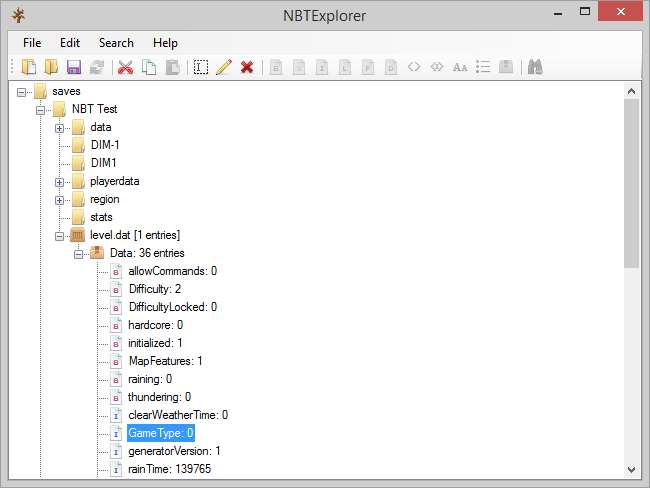
level.dat 항목을 확장하고 "데이터"를 클릭합니다. 이 데이터 목록에서 "GameType"이라는 항목을 찾을 수 있습니다. 게임에서 / gamemode 명령을 사용할 때 "creative"또는 "c"와 같은 키워드를 사용하여 모드를 변경할 수 있지만 GameType 값은 숫자 값을 사용하여 설정해야합니다. 사용할 수있는 값은 다음과 같습니다.
0 – 생존
1 – 크리에이티브
2 – 모험
3 – 관중
우리의 목표는 우리가 만든 세계를 생존에서 창조로 전환하여 0을 1로 전환하는 것입니다. 값을 두 번 클릭하고 원하는 게임 모드 값으로 바꾸십시오. CTRL + S 또는 저장 아이콘을 눌러 편집 한 태그를 저장합니다.
플레이어 모드 변경
이전에 편집중인 세계에 로그인 한 적이 없다면이 단계를 건너 뛸 수 있습니다. 이전에 로그인 한 적이 있다면 한 번 더 수정해야합니다. 저장 파일은 플레이어의 상태를 기억하므로 세계를 다른 모드로 변경하더라도 플레이어는 이전 모드로 유지됩니다.
위에서 설명한 Open-to-LAN 트릭을 사용하고 마지막으로 / gamemode에 치트를 사용하여이 문제를 해결하거나 NBTExplorer에서 빠르게 편집 할 수 있습니다. NBTExplorer에서 세계 저장 항목으로 이동 한 다음 "playerdata"의 하위 범주로 이동합니다.
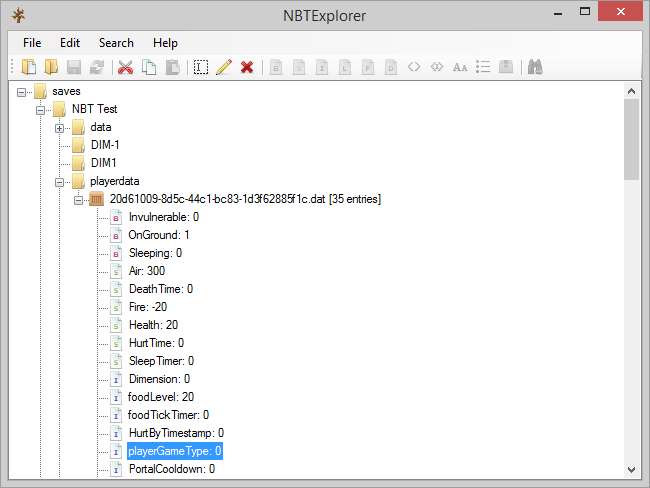
이전 섹션에서 설명한 것과 동일한 0-4 값을 사용하여 "playerGame Type"의 값을 변경합니다. 게임 내 작업을 사용하지 않고 플레이어 모드를 크리에이티브로 전환하려면 "playerGame Type"값을 1로 편집해야합니다. 다시 Ctrl + S를 누르거나 저장 아이콘을 클릭하여 작업을 저장합니다.
하드 코어 모드 전환
Open-to-LAN 작업 사용에 대한 이전 섹션에서 하드 코어 모드가 켜진 상태에서 생성 된 세계에서 생존-창의 모드 트릭을 사용하면 결국 당신이 창조적 인 힘을 가졌지 만 당신이 죽으면 여전히 당신의 세계를 잃을 것입니다. 하드 코어 모드를 끄거나 (그 세계를 일반적인 생존 또는 창의적인 세계로 바꾸고 싶다면) 켜거나 (당신의 삶에 약간의 스릴을 더하고 무딘 생존 세계로 바꾸고 싶다면) 어떻게 전환 할 수 있는지 살펴 보겠습니다. 일생 일대의 스릴있는 놀이기구로).
NBTExplorer에서 세계의 level.dat 파일을 열면 하드 코어 테스트 세계의 "hardcore"태그가 "1"로 설정되어 플레이어의 게임 모드를 설정 했음에도 불구하고 세계가 하드 코어 모드임을 나타냅니다 (사용 Open-to-LAN 치트)를 창의적으로 사용합니다.

이 설정을 그대로 두거나 (플레이어를 서바이벌 모드로 다시 전환하여 하드 코어 모드의 경험을 재현하도록 선택)이 설정을 "1"에서 "0"으로 전환 할 수 있습니다. 플레이어가 사망하면 삭제됩니다 (플레이어가 생존 또는 크리에이티브 모드에서 사망했는지 여부에 관계없이).
하드 코어 모드의 요점은 하드 코어라는 것이지만, 우리는 당신이 세상에 너무 집착하여 잃어 버릴 생각을 견디지 못하고 그것을 일반 생존 또는 창조적 세계로 전환하고 싶은지 확실히 이해합니다. .
약간의 노하우 (그리고 매우 편리한 편집기)로 무장하면 처음부터 다시 시작하거나 Open-to-LAN 트릭을 계속 조작하지 않고도 월드 세이브의 게임 모드를 제어 할 수 있습니다.